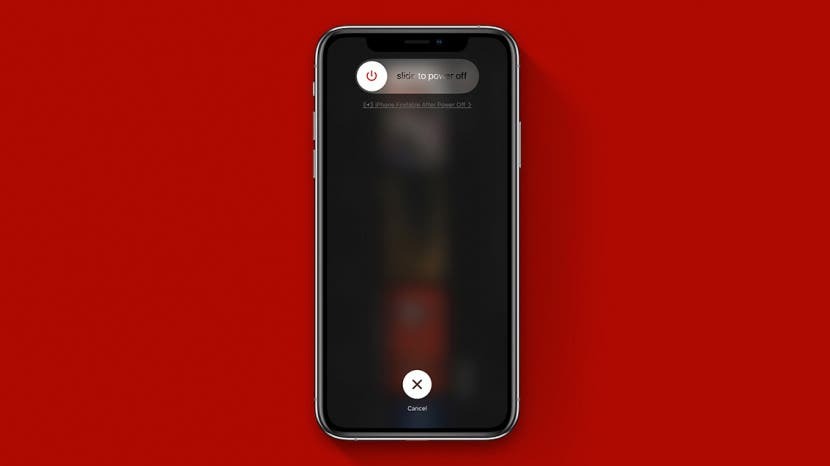
Hvis du spørger dig selv: "Hvorfor er min telefon så langsom?" det er tid til at lære, hvordan du rydder iPhone RAM for at nulstille din iPhone. Når du rydder iPhone RAM, frigør du behandlingskapacitet og fremskynder din iPhone. Du kan rydde RAM på enhver iPhone-model, fra ældre telefoner som iPhone 8 til den nyeste iPhone 13. Sådan rydder du RAM på din iPhone for at gøre det hurtigere.
Relaterede: Sådan gør du iPhone hurtigere: 7 lidt kendte tricks (iOS 15-opdateringer)
Hop til:
- Hvad er RAM?
- Hvad gør rydning af RAM på iPhone?
- Hvilken iPhone har jeg?
- Sådan rydder du RAM på ældre iPhones for at rette iPhone Slow
- Sådan rydder du RAM på nyere iPhones for at rette op på, at iPhone kører langsomt
Hvad er RAM?
Hvad er RAM? Som nævnt i introen står RAM for Random Access Memory, ellers kendt som flygtig arbejdshukommelse. RAM er den plads, der er tilgængelig på din iPhone til data, der er i brug. RAM er, hvad din iPhone bruger til at håndtere aktive processer som at køre apps og spil eller spille musik. Hvis RAM bliver overbelastet, vil du komme til at spørge, "Hvorfor er min telefon så langsom?".
Hvad gør rydning af RAM på iPhone?
Dette er et af de tricks, der sjældent bliver talt om, men hvis din iPhone er langsom, halter, eller apps ikke fungerer korrekt, kan rydning af RAM hjælpe med at give den et boost. At rydde iPhone RAM er som at feje spindelvæv fra et skab – den information, der er ryddet, er ikke nødvendig, så vi nulstiller RAM for at frigøre brugbar hukommelse på vores iPhones. Med mindre information at behandle og filtrere igennem er din iPhone fri til at køre hurtigere. Når du rydder RAM på din iOS-enhed, ændres intet på overfladen, men du vil se og mærke forskellen, når du bruger den!
Hvilken iPhone har jeg?
For at lære at fremskynde en iPhone ved at rydde RAM, skal du vide, hvilken generation af iPhone du ejer. Hvis du undrer dig over, "Hvordan ved jeg, hvilken iPhone jeg har?" rolig; vi har en artikel, der dækker alle iPhone generationer. Bare find ud af, hvilken type telefon du har, og følg derefter trinene nedenfor.
Sådan rydder du RAM på iPhone (iPhone 7 og andre ældre iPhones)
Hvis din iPhone er langsom, og du har en iPhone-version angivet i overskriften ovenfor, skal du læse nedenstående trin for at lære, hvordan du rydder hukommelsen på iPhone.
- Hold nede Dvale/vågne knap.
- Hvornår skub for at slukke vises, skal du slippe Dvale/vågne knap.
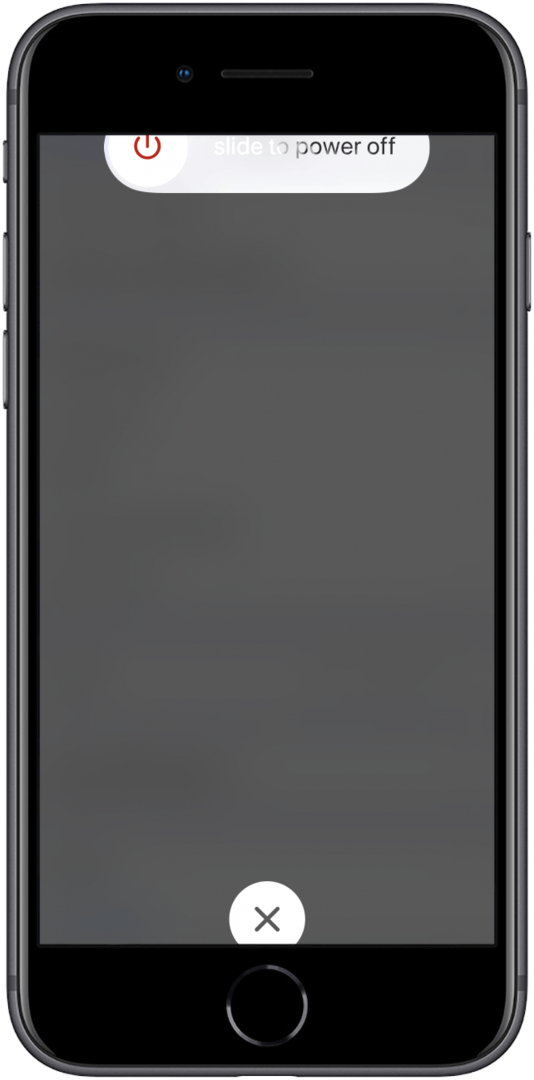
- Hold din Hjemknappen.
Efter et par sekunder blinker din skærm tom og vender derefter tilbage til startskærmen, hvilket betyder, at du har ryddet din iPhones RAM. Hvis Siri kommer op, når du trykker på Hjem-knappen, er her hvordan man slår Siri fra så du kan rydde RAM og derefter tænde Siri igen, når du er færdig. For de fleste burde denne proces gå glat og være let at udføre. Hvis din iPhone har kørt meget langsomt og halter en del, vil du øjeblikkeligt se, at din iPhone bliver hurtigere.
Sådan renses iPhone RAM på nyere iPhones (iPhone X, XR, 11, 12 og andre nyere iPhones)
Hvis du undrer dig, "hvorfor er min iPhone så langsom?" og du har en iPhone 8 eller nyere, læs nedenstående trin for at lære, hvordan du rydder hukommelsen på iPhone.
- Tryk og slip hurtigt Lydstyrke op-knap, tryk derefter på og slip hurtigt Lydstyrke ned-knap.
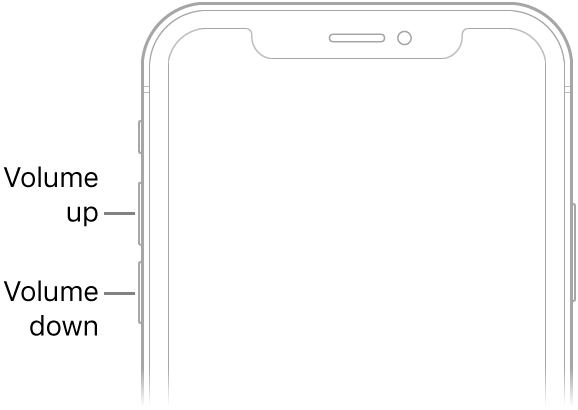
- Tryk på og hold Side knap indtil du ser Apple-logoet (bliv ved med at holde, selv når du ser Slide to Power Off).
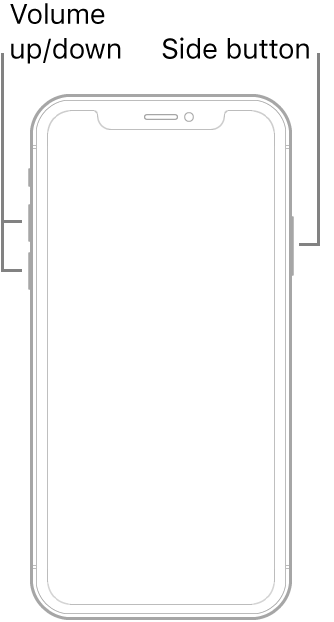
Det er godt at bemærke, at når du rydder RAM på en iPhone, vil du ikke afslutte nogen af de apps, du havde åbne; appsene genindlæses simpelthen. Alt skulle være, som det var, bare hurtigere. Det er alt, hvad der er til det! Hvis din iPhone stadig er langsom efter at have ryddet RAM, kan du også tjekke disse andre praktiske tutorials på hvordan man fremskynder en iPhone.